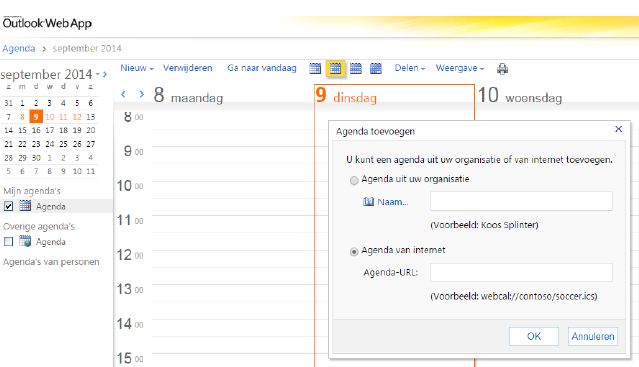Eigenlijk is het nog uitgebreider en fijner dan de titel aangeeft; je kunt je hele agenda overal zien!
Als je onderstaande stappen eenmalig doorloopt zie je jouw (eduarte/xedule) lesrooster
in je Outlook agenda en ook op de agenda van je smartphone.
De orginele handleiding heb ik niet gemaakt maar onze collage Naomi Claesen, waarvoor onze dank.
Stap 1 Link maken in Eduarte
– Open eduarte
– Ga bij instellingen naar agenda
– Zorg dat het vinkje achter “agenda publiceren als ICal-bestand aan staat
– Klik op sleutel genereren
– Klik onderaan op opslaan
– Selecteer de link in het vak achter link
– Klik hier met de rechtermuisknop op en kies voor kopiëren
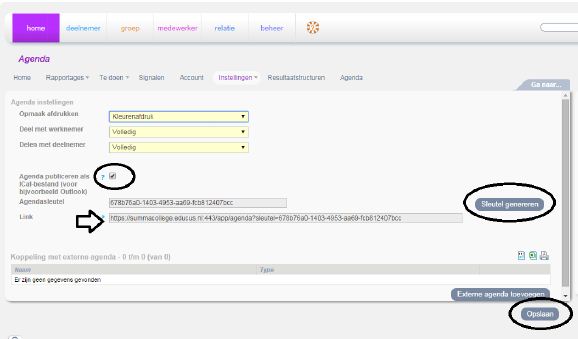
Stap 1 Link plakken in Outlouk, LET OP via de browserversie
– ga naar (https://webmail.summacollege.nl )
– Klik links onder op agenda
– Klik midden boven in op delen
– Kies voor agenda toevoegen
– Klik bij Agenda-URL in het vakje erachter
– Klik daarna met je linker muisknop en kies voor plakken
– Klik op OK
– Daarna is je rooster-agenda gekoppeld aan outlook
(vaak even wachten voor het roosterzichtbaar is)